Buscar y seleccionar en Excel
Puede utilizar la búsqueda de Excel y reemplazar para encontrar rápidamente un texto específico y sustituirla por otro texto. Puede usar la función Ir a Especial de Excel para seleccionar rápidamente todas las celdas con fórmulas, comentarios, formato condicional, constantes, validación de datos, etc.
Encuentra
Para encontrar rápidamente un texto específico, ejecute los siguientes pasos.
-
En la ficha Inicio, en el grupo Edición, haga clic en Buscar y seleccionar.

-
Haga clic en Buscar.
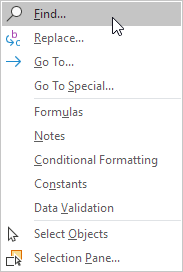
Aparece el cuadro de diálogo ‘Buscar y reemplazar’.
-
Escriba el texto que desea buscar. Por ejemplo, escriba Ferrari.
-
Haga clic en ‘Buscar siguiente’.
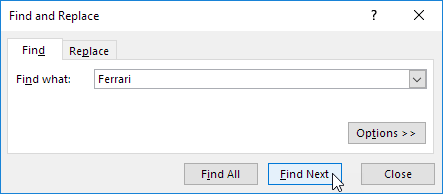
Excel selecciona la primera ocurrencia.
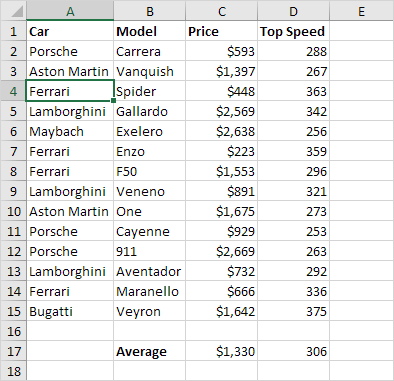
-
Haga clic en ‘Buscar siguiente’ para seleccionar la segunda aparición.
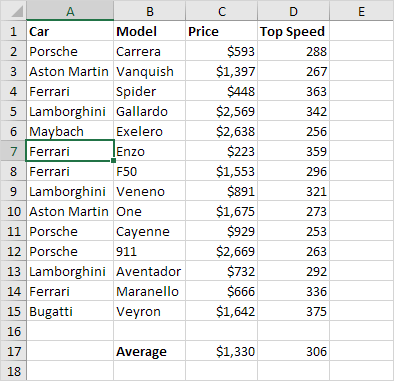
-
Para obtener una lista de todos los sucesos, haga clic en ‘Find All’.
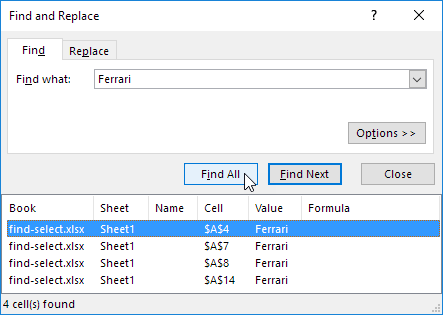
Reemplazar
Para encontrar rápidamente un texto específico y reemplazarlo con otro texto, ejecute los siguientes pasos.
-
En la ficha Inicio, en el grupo Edición, haga clic en Buscar y seleccionar.

-
Haga clic en Reemplazar.
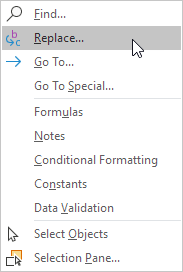
Los ‘Buscar y reemplazar’ aparece caja de diálogo (con la pestaña Reemplazar seleccionados).
-
Escriba el texto que desea buscar (Veneno) y reemplazarlo con (Diablo).
-
Haga clic en ‘Buscar siguiente’.
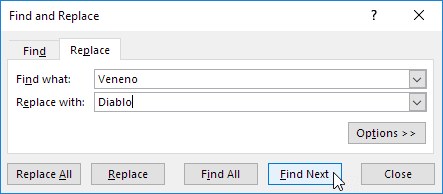
Excel selecciona la primera ocurrencia. Sin sustitución se ha hecho todavía.
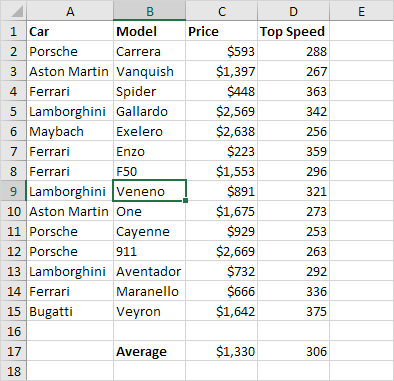
-
Haga clic en ‘Reemplazar’ para hacer una sola sustitución.
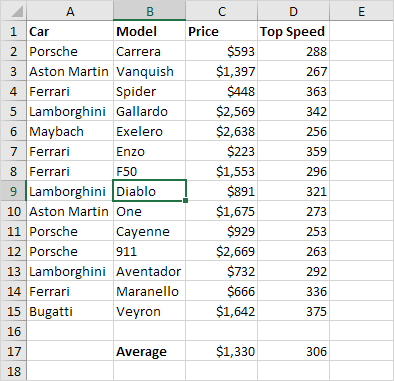
Nota: el uso ‘Reemplazar todo’ para reemplazar todas las ocurrencias.
Ir a Especial
Puede usar la función especial a Excel para seleccionar rápidamente todas las celdas con fórmulas, comentarios, formato condicional, constantes, validación de datos, etc. Por ejemplo, para seleccionar todas las celdas con fórmulas, ejecute los siguientes pasos.
-
Seleccionar una sola célula.
-
En la ficha Inicio, en el grupo Edición, haga clic en Buscar y seleccionar.

-
Haga clic en Ir a Especial.
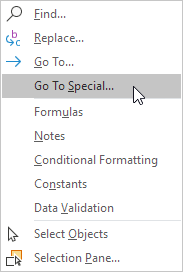
Nota: Las fórmulas, comentarios, formato condicional, constantes y validación de datos son accesos directos. También se pueden encontrar en Ir a Especial.
-
Seleccione Fórmulas y haga clic en OK.
 Note: you can search for cells with formulas that return Numbers, Text, Logicals (TRUE and FALSE) and Errors. These check boxes are also available if you select Constants.
Note: you can search for cells with formulas that return Numbers, Text, Logicals (TRUE and FALSE) and Errors. These check boxes are also available if you select Constants.
Excel selecciona todas las celdas con fórmulas.
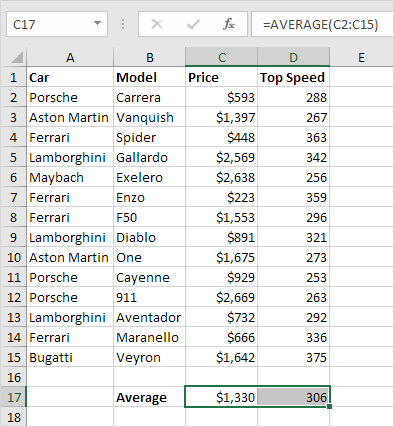
Nota general: si selecciona una sola celda antes de hacer clic en Buscar, Reemplazar o Ir a Especial, Excel busca en toda la hoja. Para buscar un rango de celdas, primero seleccione un rango de celdas.